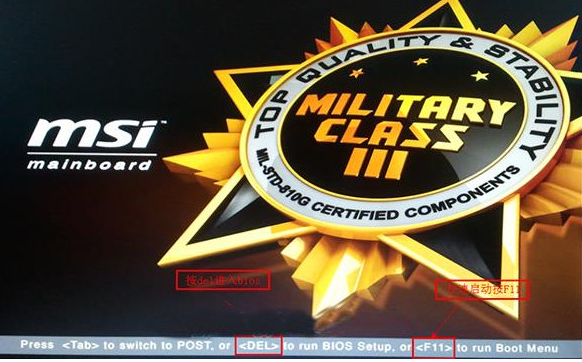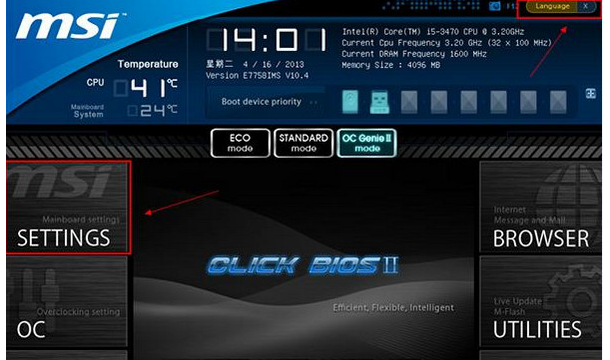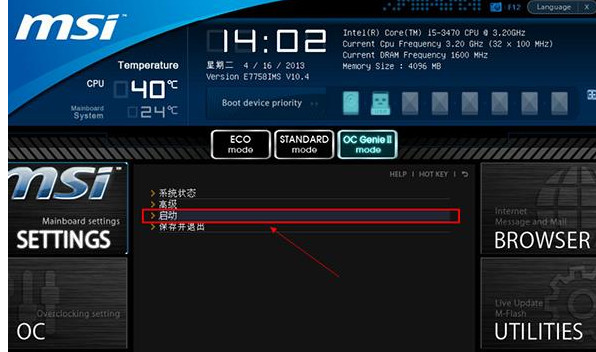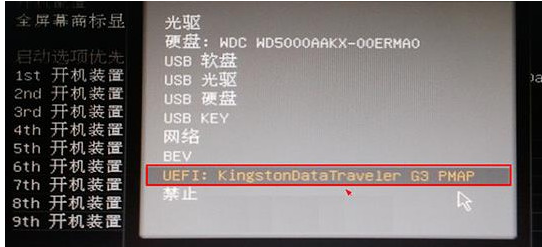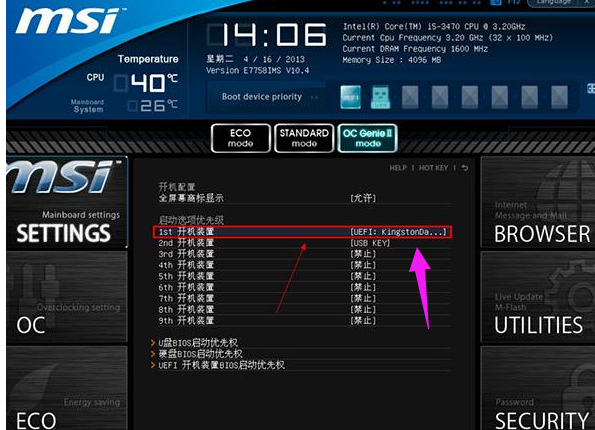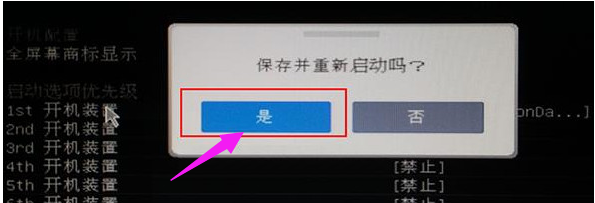微星主板bios设置,小鱼教您微星主板bios怎么设置U盘启动 |
您所在的位置:网站首页 › 微星bios怎么设置硬盘启动项 › 微星主板bios设置,小鱼教您微星主板bios怎么设置U盘启动 |
微星主板bios设置,小鱼教您微星主板bios怎么设置U盘启动
|
众所周知,微星主板属于一线品牌,做工优良、稳定性也很不错,微星主板与技嘉、华硕共同并列为一线三大主板品牌,三大主板品牌中性价比最高的。那么,微星主板bios怎么设置U盘启动呢?下面,小编给大家分享微星主板bios设置U盘启动的技巧。 使用u盘安装系统时,u盘启动盘制作好,并且将系统镜像文件放入到u盘之后,接下来就需要重启电脑进bios设置u盘启动了。由于不同主板方法有所不同,很多用户在听到微星电脑这个牌子的时候会觉得有些陌生,下面,小编给大家带来了微星主板bios设置U盘启动的操作图文。 微星主板bios怎么设置U盘启动 首先将u盘插到主机usb接口上,重启电脑,看到下图所示的微星logo后按del键(各种主板进bios的快捷键是什么)打开设置界面
U盘图解详情-1 在uefi bios设置界面,首先点击右上角的语言栏将其设置为中文,然后移动鼠标点击“SETTINGS”
bios图解详情-2 接下来通过“↑↓”键将光标移至“启动”项并回车
U盘图解详情-3 打开开机配置界面后,将光标定位到启动选项优先级1st处,此时显示的是硬盘为第一启动项,回车
bios图解详情-4 在启动项列表中包括了硬盘、u盘,我们只需选择带有uefi前缀的u盘选项,然后回车确认即可
bios图解详情-5
bios图解详情-6 设置完成后按F10键并在弹出的询问框中点击“是”确认保存即可
设置启动图解详情-7 以上就是微星主板bios设置U盘启动的技巧。 |
【本文地址】
今日新闻 |
推荐新闻 |